ug数控零件的自动编程实例Word文档格式.docx
《ug数控零件的自动编程实例Word文档格式.docx》由会员分享,可在线阅读,更多相关《ug数控零件的自动编程实例Word文档格式.docx(10页珍藏版)》请在冰豆网上搜索。
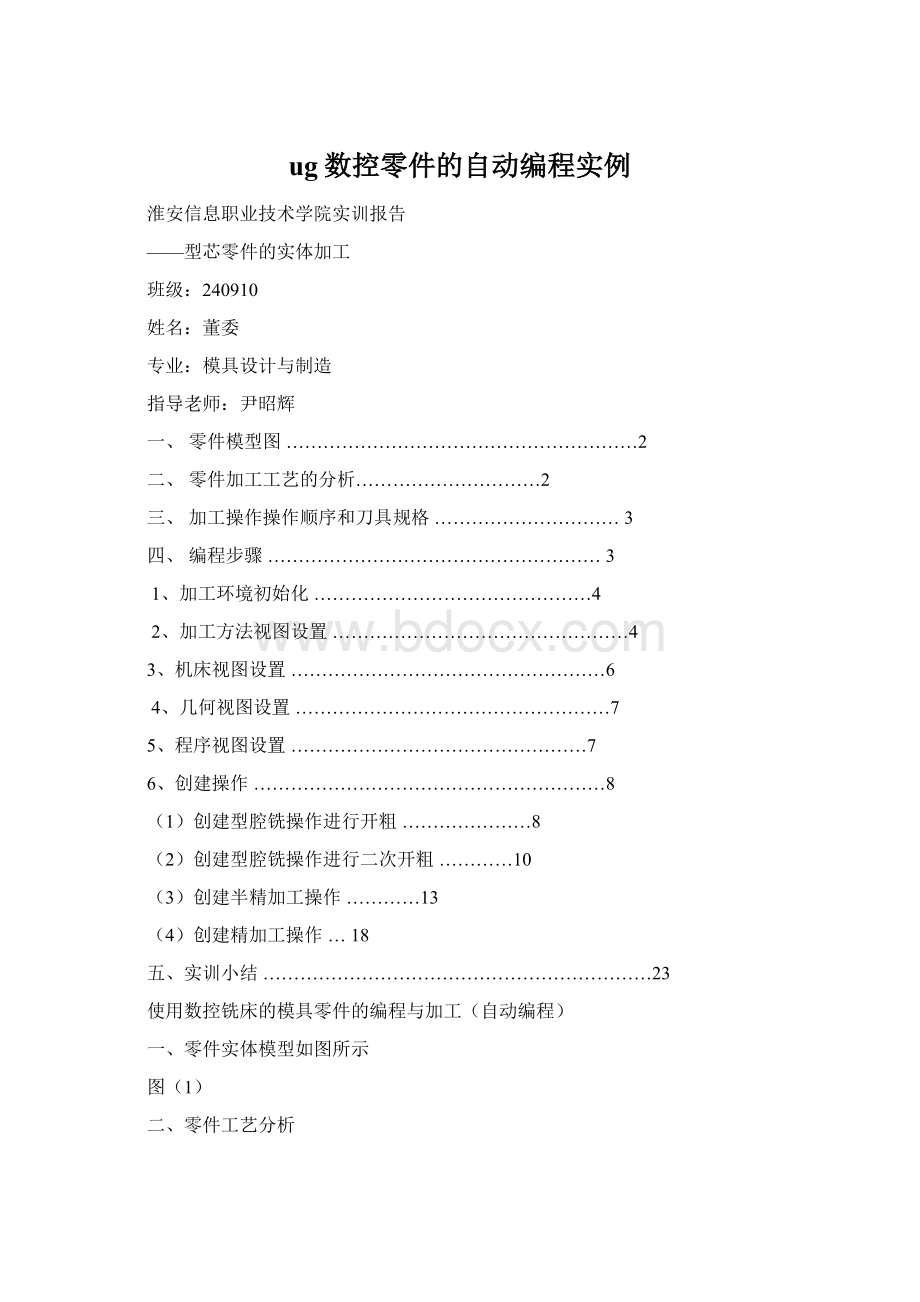
图
(1)
二、零件工艺分析
利用测量工具测得零件的最大轮廓长宽高分别为:
10010028。
最深处为25.635,内腔突处到内腔侧壁的最短距离为6.1491;
圆角为3.018,对刀方式采用四面分中,顶面为零。
加工坐标取在顶面中心位置。
利用NC助理分析面的性质右图变色的区域均为平面。
三、操作的顺序和刀具的规格
序号
操作名称
铣削名称
刀具名称
主轴速度
进给速度
步长深度
侧面余量
底面余量
公差
1
CA_1
开粗
D16R0.8
1800
2400
0.5
0.2
0.03
0.12
2
CA_2
二次开粗
D5R0
2500
1500
3
CA_3
顶面半精
D4R2
0.3
0.16
0.15
4
CA_4
侧壁半精
D4R0
5
CA_5
平面精铣
3500
500
0.01
6
CA_6
顶面精铣
D3R1.5
7
CA_7
侧壁精铣
打开零件图档,进入加工环境。
单击“打开文件”图标
,打开“起始”按钮,在其下拉列表中选择“加工”选项,进入加工环境配置对话框。
设置型腔铣环境。
具体步骤如下:
1加工方法视图设置
单击加“32工方法视图”图标,操作导航器自动显示加工方法视图。
双击“MILL_ROUGH”选项,弹出“铣削方法”对话框。
。
部件余量设置为0.35,内外公差设置如图所示。
重复以上步骤,分别设置“MILL_SENI_FINISH”的部件余量为
0.18,内外公差均为0.03;
设置“MILL_FINISH”的部件余量
为0,内外公差均为0.01
2几何视图设置
1、工件坐标系的设置
双击“MCS_MILL”弹出MillOrient”对话框
单击“几何视图”操作导航器自动转换为右图所示
图1.2
图1.3
在指定MCS中选择图1.3中的红色区域面,
软件自动分析面中心为加工坐标系。
安全
设置中选择平面选项,单击
图标,弹
出图1.4平面构造器对话框,依然选择红色
区域面,在偏置中设为0;
单击确定按钮,完成设置。
2、双击图1.2中
图标,弹出如铣削几何体,单击
弹出部件几何体对话框选择零件实体,单击确定。
3、单击
按钮,弹出毛坯几何体对话框,点选自动块,单击确定。
则默认零件的最大外形轮廓为毛坯。
单击确定,返回上一对话框,再单击确定。
完成机床视图的设定。
自动块
部件几何体
步骤四:
机床视图设置(创建刀具)
4机床视图的设置
1、单击
转换到刀具视图。
再单击
创建刀具,弹出创建刀具对话框。
在类型下拉列表中选择“mill_contour”
选择铣刀为刀具子类型
指定刀具的父节点为“GENERIC_MACHINE”
1)分别在直径和底圆角半径中输入相应的值
单击确定,完成刀具的创建。
2)按照以上步骤创建D5R0,D4R0的立铣刀
和D4的球头刀。
创建完成后如图所示:
6创建操作
6.1创建“CA_1”操作
单击“创建操作”图标,系统弹出“创建操作”对话框
类型:
选择mill_contour;
操作子类型:
选择第一个“型腔铣”
双击CA_1再次弹出型腔铣对话框,如右图。
弹出“型腔铣”对话框,再单击“确定”。
对“型腔铣”对话框中的相应参数进行设置。
下拉列表中选择跟随周边模式
步距设为75%,每刀深度设为0.5
单击此图标,弹出“切削参数”对话框
·
在弹出的“切削参数”对话框中的策略
选项卡中设置相应参数,如右图所示
切削方向:
选择“逆铣”
切削顺序:
“深度优先”
图样方向:
“向内”
勾选“岛清理”
单击“余量”转换为左图示,设置其中的侧面余量为0.35,底面余量为0.2
单击“确定”完成切削参数的设定,返回型腔铣对话框。
然后再单击
非切削参数图标,进入非切削参数对话框。
单击此处
在传递类型下拉列表中选择“前一平面“
单击“确定”完成非切削参数的设置。
返回“型腔铣”对话框。
在单击
图标,弹出
“进给和速度”对话框。
主轴转速设为2500
切削速度设为1000
进刀设为500
完成设置,单击“确定”按钮。
单击
图标,生成刀轨。
生成刀轨
加工的模拟仿真:
图标,弹出“刀轨可视化”对话框,
单击“2D动态”按钮,再单击播放
按钮
加工仿真结果如图所示
单击中键,直至完成操作。
6.2创建“CA_2”操作,进行二次开粗。
复制粗加工操作CA_1,在program中内部粘贴,并重命名为CA_2,进行二次开粗。
由于第一把刀具直径过大,中心凹槽切削不到,留有很大的余料,采用D5R0的刀具进行中间部位的开粗。
双击CA_2,打开“型腔铣”对话框
在刀具下拉列表中选择D5R0
在“处理中的工件”中选择“使用基于层的”选项
每刀深度设置为0.3
在几何体下拉列表中单击
图标,弹出“修剪边界”对话框。
选择“曲线边界”图标
选择此圆,单击确定。
加工仿真
1、完成相关参数的设置后单击
如图所示
2、加工仿真,单击
按钮,弹出
“刀轨可视化”对话框
选择2D动态的方式播放刀轨
仿真结果如图所示
单击播放按钮
6.3创建“深度加工轮廓”操作,对工件平坦的曲面进行半精加工。
按钮,弹出创建操作对话框。
在下拉子类型中选择“mill_contour”
点选此图标,选择轮廓加工模式。
在位置选项卡中,相应设置如图所示
将名称命名为“CA_3”
单击确定,弹出“固定轮廓铣”对话框。
进行相应参数设置。
单击此按钮,弹出右图“切削区域”对话框
选择如图所示的红色区域面
单击“确定”
在方法中选择“区域铣削”弹出“区域铣削驱动方法”对话框
步距设为“恒定”
距离设为0.2
单击“确定”完成设置
生成刀轨,如图所示
单击生成
单击确定,完成设置
切削设为1500
主轴速度设为2500
单击此图标,弹出“仅给和速度”对话框
按照步6.1操作,进行加工仿真,结果如图:
比较结果
6.4创建“CA_4”单击
按钮,创建“深度加工轮廓操作”对工件陡峭的侧壁进行半精加工。
单击此图标,选择“ZLEVEL_PROFILE”操作子类型
位置相关设置如图所示
名称设置为CA_4
单击“确定”弹出“深度加工轮廓操作”操作对话框。
再次单击确定,然后在程序视图中双击“CA_4”图标,再次弹出“深度加工轮廓操作”操作对话框,对里面的参数进行相应的调整。
单击此图标,弹出“切削”区域对话框,选择要切削的面。
选择红色区域面
单击确定,完成面的选择
单击此图标弹出“切削参数”对话框
单击此按钮,弹出“进给和速度”对话框
单击确定,完成操作创建
在切削中方向设为“混合”顺序设为“深度优先”
在“余量”选项卡中设置侧面余量为0.18,底面余量为0.2
步骤五创建平面铣精加工操作
按钮,创建平面铣类型。
选择平面铣类型
单击此图标,选择此类型
相关设置如图所示
名称命名为“CA_5”
2、进入平面铣对话框,进行相应参数的
单击此图标,选择要切学的区域
切削模式选择跟随周边
毛坯距离设为0.4
单击此图标
切削设为顺铣,向外,添加岛清理
壁余量设为0.18
单击确定完成
单击此图标设置进给速度
主轴速度设为3500
切削设为500
单击确定
3生成刀轨,进行加工仿真,其结果如图所示
6.5复制CA_5操作并粘贴,双击打开仿照步骤五2操作将面改为顶平面,刀具改
D10R0的刀具其他参数不须修改,生成刀轨,单击确定,完成操作创建。
6.6复制CA_3操作并粘贴,双击打开
方法选择mill_finish
单击此图标设置余量
单击此图标弹出进给和速度对话框
部件余量设置为0
图标,生成刀轨,并进行仿真。
6.7复制“CA_4”操作,并粘贴,双击打开,
刀具设为D3R1.5
每刀全局深度为0.15
单击设置余量
单击设置进给和速度
单击确定完成操作生成刀轨并进行加工仿真,结果如图所示
实训小结
在三周《使用数控铣床的模具零件的编程与加工》的实训中我基本了解了ug的自动编程与机床的实际加工,在这段时间的实训学习中我学到了很多知识也遇到了很多的问题,我也在不断的思考着,学习着,对于ug数控编程的学习,我总结为三个阶段,第一,掌握它每个设置的具体功能,这个设置在加工中起到什么样的效果,这是基础。
第二,就是必须了解加工零件的加工工艺,在实际的加工中的一些注意事项,否则就算我们都知道每个操作的功能,但给我们一个零件,我们还是很难把他做成一个合格的零件,这就需要我们积累更多的经验,在工作中在不断的学习,不断的完善,这很重要。
第三,是融会贯通的阶段,发挥他的实用价值。
当我们已经拥有各方面的知识和经验,面对工件我们都会很快速,很合理的做出来,从而为公司创造效益。
我认为对数控编程的学习对于我们这个专业非常的重要,因为搞模具设计的人员必须要很多年加工经验,这样才会设计出合理的,拥有更高加工效率的模具,我们踏上社会首先是从加工做起,所以这对于我们直接的实用价值,ug软件的功能十分强大,自动编程也是如此,它很全面,很灵活。
我总认为还知之甚少,我认为它就好比是一把宝剑,我们拥有它并不代表我们可以打败一切对手,因为我们缺乏内功和武艺去驾驭他,怎样才可以游刃有余的运用它这就需要我们不断的学习,不断的总结,不断的运用。
最后还要感谢老师的辛勤教导。